

Gina Barrow가 마지막으로 업데이트 : June 2, 2017
"지난 주에 내 친구가 나에게 보낸 내 고객의 휴대폰 번호를 찾을 수 없습니다. 내 iPhone에 문자 메시지가 너무 많아서 iPhone에서 문자 메시지 / iMessages 검색 용이하게. iPhone에서 날짜별로 문자 메시지를 검색 할 수 있습니까? "
SMS는 일반적으로 문자 메시지로 알려진 짧은 메시징 서비스입니다. 이것은 휴대폰이 만들어진 이후 가장 많이 남용되고 사용되는 전화 기능입니다. 이러면 답답할듯 iPhone에서 메시지가 사라졌습니다.. 기본형이든 아이폰이든 모든 유형의 휴대폰에서 사용하고 작동하는 것이 매우 편리합니다.
인스턴트 메시징이나 IM이 등장한 현대 시대에도 여전히 가장 인기있는 커뮤니케이션 방법입니다.
위에서 언급 한 문제와 마찬가지로, 우리는 중요한 메시지를 찾을 때까지 간과 할 정도로 많은 텍스트 메시지를받은 편지함에 저장하는 것으로 유죄입니다. iPhone은 사용자의 전화 경험에서 이러한 종류의 이벤트를 예상했기 때문에 우리 모두에게 매우 편리하게 만들었습니다. iPhone에서 iMessage 또는 문자 메시지 검색.
그렇다면 iMessage 기록을 어떻게 검색합니까? 이 기사를 읽고 날짜별로 iMessage를 검색하는 놀라운 방법을 발견하십시오. iCloud에서 삭제된 SMS 복구/backup, 백업 없이도 2024년.
iOS 기기용 소프트웨어 개발에 수년을 투자한 우리는 이제 모든 iOS 사용자에게 적합한 소프트웨어를 만들었습니다.
다음은 귀하를 위한 팁입니다. 다운로드 FoneDog IOS 데이터 복구 iPhone에서 문자 메시지를 쉽게 검색하고 보고 복구할 수도 있습니다. 직접 해보고 싶은 경우를 위해 아래에 몇 가지 아이디어와 기본 솔루션을 모았습니다.
iOS 데이터 복구
사진, 비디오, 연락처, 메시지, 통화 기록, WhatsApp 데이터 등을 복구하십시오.
iPhone, iTunes 및 iCloud에서 데이터를 복구하십시오.
최신 iPhone 및 iOS와 호환됩니다.
무료 다운로드
무료 다운로드

1 부분. iPhone에서 문자 메시지 / iMessage를 검색하는 방법 여기 3 방법!2 부분. iOS 10 또는 iOS 11에서 문자 메시지 / iMessages를 검색하는 방법?3 부분. 비디오 가이드 : iPhone에서 삭제 된 iMessage / 문자 메시지를 복구하는 방법.
좋은 소리? 바로 들어가자 ...
3 여기에서 메시지를 검색하는 솔루션.
더 빠르고 편리한 방법을 찾고 있다면 iMessage / 텍스트 메시지 검색 iPhone에서 사용하지 않는 이유 FoneDog IOS 데이터 복구 소프트웨어.
이 프로그램을 사용하면 문자 메시지 / iMessages 연락처, 사진, 비디오 등과 같은 일부 중요한 삭제 데이터는 더 짧은 시간에 더 많이 제공됩니다.
iPhone에서 문자 메시지를 날짜별로 검색 할 수있을뿐만 아니라 iPhone 메시지 검색이 작동하지 않는 문제를 해결할 수도 있습니다.
iPhone에서 문자 메시지를 검색하는 방법은 다음 단계를 따르십시오.
iOS 데이터 복구
사진, 비디오, 연락처, 메시지, 통화 기록, WhatsApp 데이터 등을 복구하십시오.
iPhone, iTunes 및 iCloud에서 데이터를 복구하십시오.
최신 iPhone 11, iPhone 11 pro 및 최신 iOS 13와 호환됩니다.
무료 다운로드
무료 다운로드

컴퓨터에서 다운로드 FoneDog IOS 데이터 복구, 소프트웨어를 설치하고 실행하십시오. Mac에서 메시지를 검색하려면 Mac 버전을 다운로드하십시오.

원래 USB 케이블을 사용하여 프로그램이 감지 할 때까지 iPhone을 Mac에 연결하십시오. 화면에 연결이 안정되면 검색 및 복구 할 수있는 모든 파일이 표시됩니다.
메시지 및 첨부 파일을 선택하고 "스캔 시작".

The FoneDog IOS 데이터 복구 당신을 위해 iPhone 전체를 검색 할 것입니다. 이제해야 할 일은 앉아서 기다리는 것뿐입니다. 검색 및 검색이 완료되면 iPhone에서 찾은 모든 파일을 볼 수 있습니다.
메시지 및 첨부 파일에서 iPhone의 모든 메시지를 볼 수 있으며 검색 창에 관련 키워드를 입력하여 검색 결과의 범위를 좁힐 수 있습니다.
원하는 것을 찾으면 주어진 선택 상자를 선택하고 "복구".

사람들은 또한 읽습니다 :
스포트라이트는 iOS 14에서 출시 된 강력한 내장 기능으로, 모든 iPhone 사용자가 문자 메시지 검색 / iMessages 심지어는 어디서나 장치에서 가져올 수 있습니다. 앱, 연락처, 메시지, 메모 및 생각할 수있는 모든 기능과 같은 모든 휴대 전화 기능을 빠르게 찾을 수 있습니다.
Spotlight Search에 표시 할 내용을 편집하여 수정할 수 있습니다. 설정> 일반> 스포트라이트 검색> 탭 슬라이더 컨트롤 (오른쪽 3 줄 키) 주문을 이동하거나 라벨을 선택 취소하여 Spotlight 검색에 포함되지 않도록합니다.
에 iPhone에서 iMessages / 문자 메시지 검색 스포트라이트를 사용하여 다음 단계를 따르십시오.
Spotlight를 사용하여 검색 할 때 검색어와 일치하는 결과는 문자 메시지, 이메일, 인스턴트 메시지 및 iPhone의 기타 콘텐츠와 같은 모든 메시지에서 나타납니다.
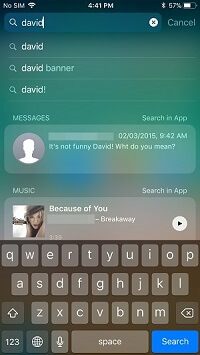
텍스트 메시지 검색 / iMessages with Spotlight
iPhone 장치에 내장된 또 다른 기능은 관련 키워드를 간단히 입력할 수 있는 메시징 응용 프로그램의 검색 상자 옵션입니다. iPhone에서 iMessage를 통해 문자 메시지를 검색하려면 다음을 따르십시오.
iOS 14 용 OTA (Over the Air) 중에 사용할 수없는 문제가있었습니다. 문자 메시지 검색 / iMessages iPhone 및 Spotlight 검색도 사용하면 결과가 표시되지 않습니다.
이것은 지금까지 진행중인 소프트웨어 자체에 의해 발생했습니다. 이 문제를 해결할 수있는 포럼 및 기타 자습서가 있지만 이로 인해 iPhone 장치에 더 많은 위험이 발생할 수 있습니다. 다음은 iOS 커뮤니티에서 해결해야 할 가장 일반적인 문제입니다.
iOS 14 Spotlight에 결과가 표시되지 않는 경우 :
iOS 14 Spotlight Search가 작동하지 않는 경우 아래와 같이 다음 단계를 수행 할 수 있습니다.
일부 사용자는 Spotlight 검색이 다시 작동하도록하기 위해 자신의 iPhone 장치로 전자 메일을 보내는 것과 같이 더 이상 제안을하지 않습니다. 웃기는 소리가 들리 겠지만 시도하는 데 아무런 해가 없습니다. 이 방법은 다른 사용자의 제안 일뿐입니다. 그것은 모든 사람들에게 효과가 있거나 그렇지 않을 수도 있습니다.
Apple은 대부분의 iOS 14 버전에 영향을 미치는 이러한 종류의 문제를 아직 완전히 해결하지 못했습니다. 결국 iPhone은 이러한 문제를 해결할 또 다른 OTA를 출시 할 것이지만 지금은 FoneDog IOS 데이터 복구 너를 위해 iMessage / 텍스트 메시지 검색 삭제되거나 누락 된 파일도 복구 할 수 있습니다.
iMessage / 문자 메시지를 분실 한 경우,이 비디오를보고 iPhone에서 삭제 된 iMessage / 문자 메시지를 신속하게 복구 할 수 있습니다.
코멘트 남김
Comment

베드로2019-08-05 01:20:00
우수한! 그것은 내 iMessage를 더 쉽게 찾는 데 도움이되었고 내가 삭제 한 pohotos를 복구 할 수 있음을 발견했습니다! 좋은!
Hot Articles
/
흥미있는둔한
/
단순한어려운
감사합니다! 선택은 다음과 같습니다.
우수한
평가: 4.7 / 5 ( 113 등급)